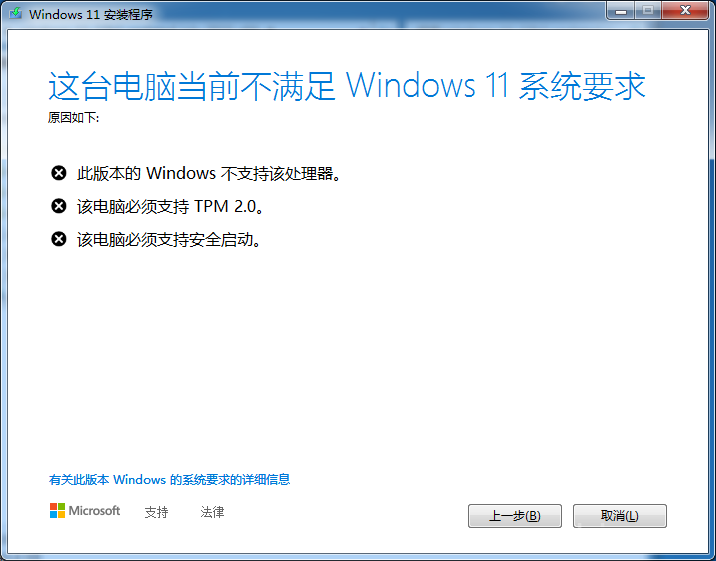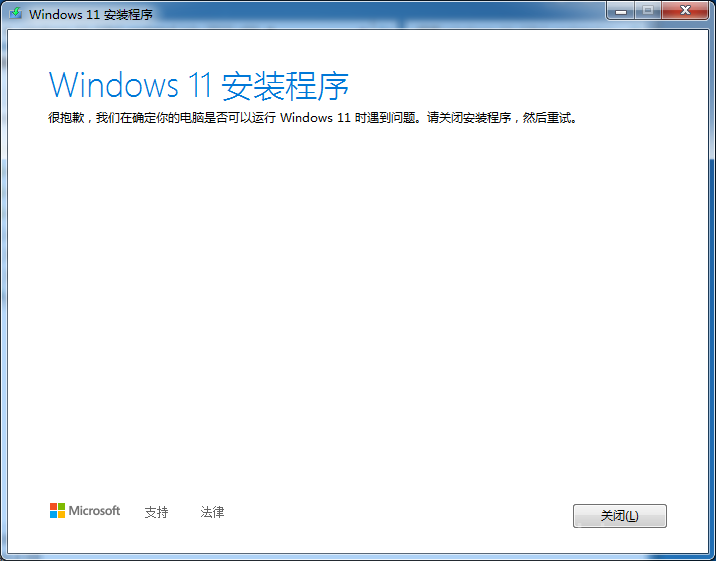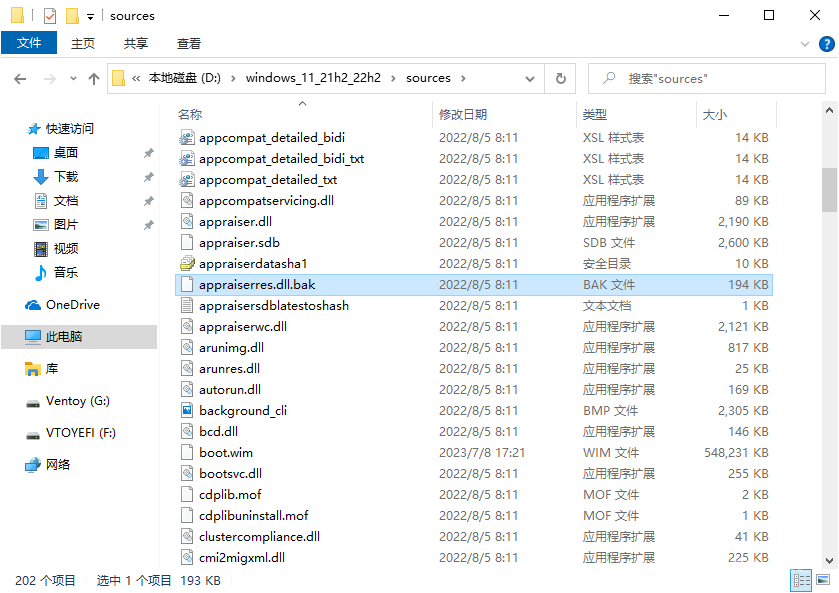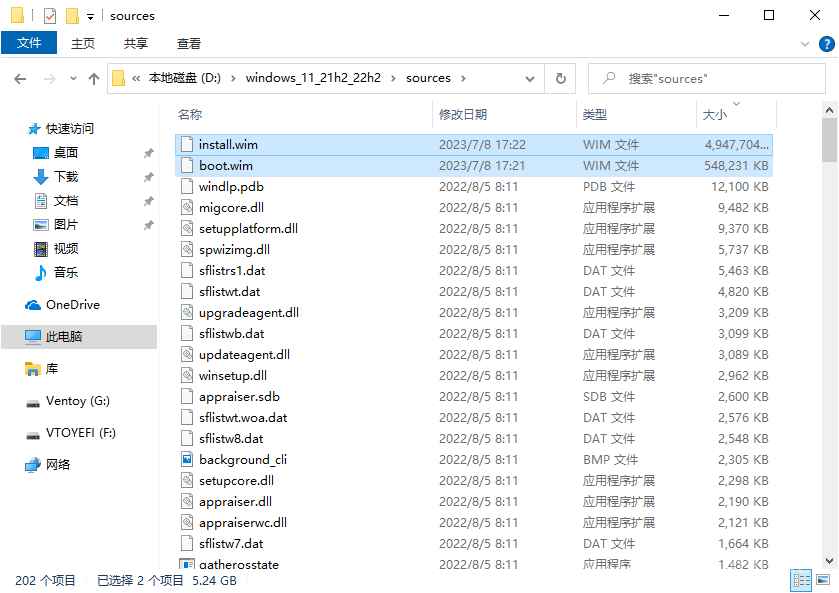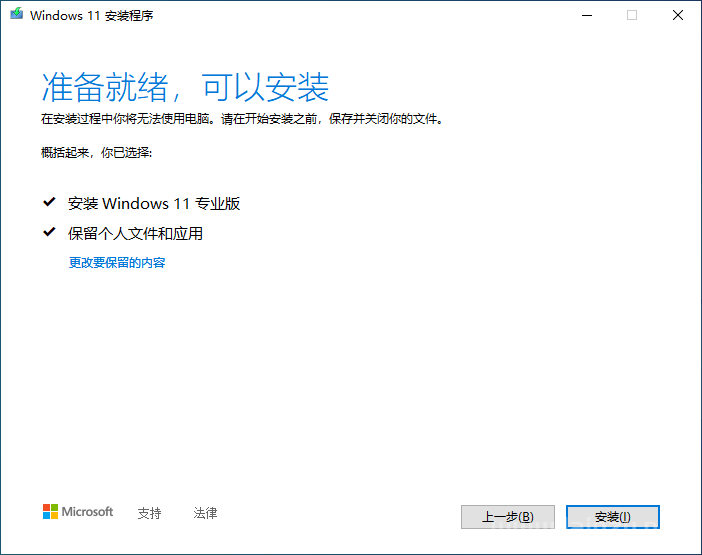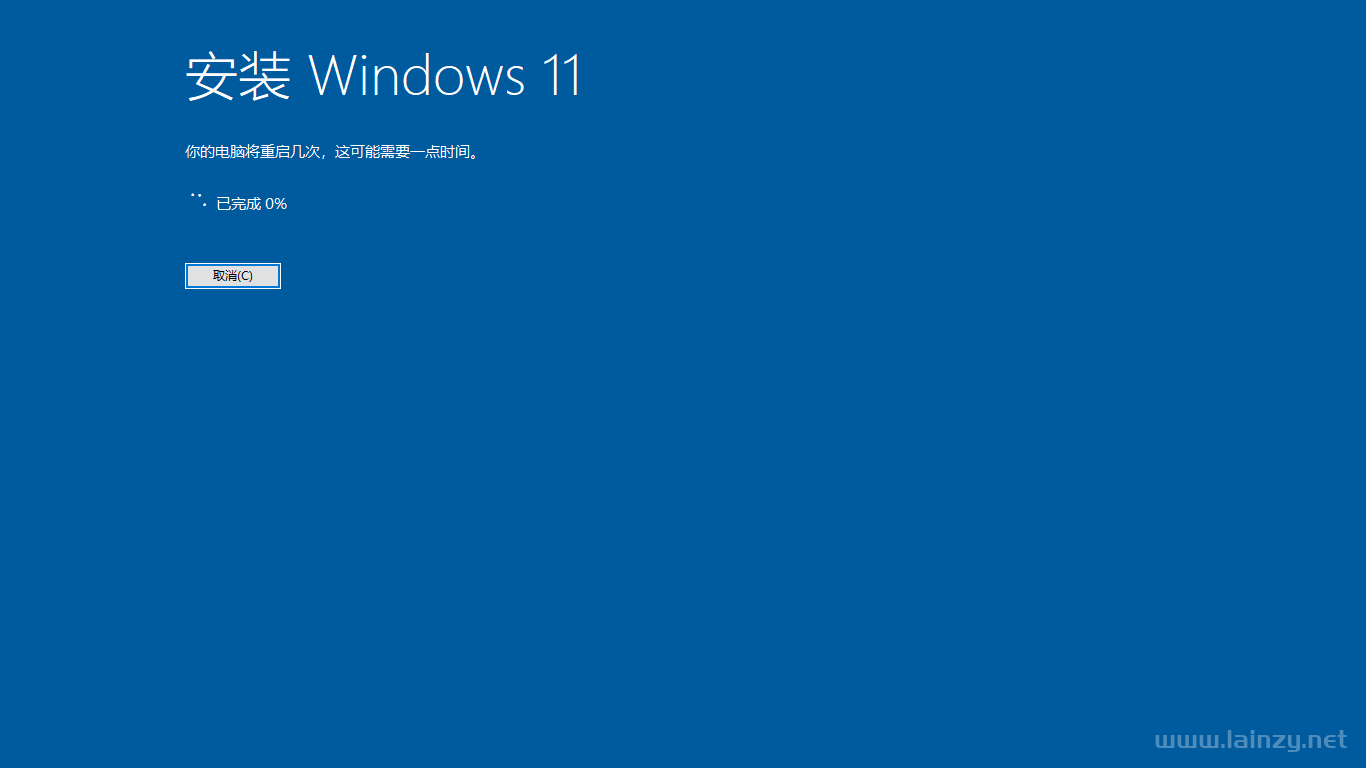Windows 11在2021年正式发布的时候微软公布了一个硬件标准,只有符合标准的硬件可以安装Windows 11,后来的事儿大家都知道了,通过各种各样的方式,都可以绕过这个限制,比如可以通过PE直接全新安装,或者通过注册表、删除appraiserres.dll等等方法,都可以直接在你过去的旧电脑上安装最新的Windows 11。直到1年后2022年,微软终于在Win11 22H2大版本更新的时候设置了硬性限制:虽然用户仍然可以在PE下全新安装,但已经不能在不符合标准的硬件上无损更新到最新版本Win11了。如果在不符合标准的硬件上运行Win11 22H2的安装程序,首先会检测你的硬件,并得到一个硬件不符合的提示。
如果这个时候还按以前的办法,删除appraiserres.dll再运行安装程序,则会得到另一个报错提示:“很抱歉,我们在确定你的电脑是否可以运行Windows 11时遇到问题。请关闭安装程序,然后重试。”
当然,这个时候可以借助第三方工具,或者其他方法绕过这个限制,这里具体不多讲。
前几天我在琢磨Win11 21H2无损降级的时候,得知通过Windows 10 LTSB的安装程序加Windows 10 22H2 WIM文件,可以绕过安装程序检测步骤,让系统无损降级。那么,是否也可以通过类似的方法,让安装程序绕过硬件检测,而无损更新到Win11 22H2版本呢?不如直接试试看。
结果实验的结果异常顺利。步骤也很简单,就是用Win11 21H2安装程序加Win11 22H2 WIM文件,就可以像安装Win11 21H2时一样,绕过硬件检测,无损更新到22H2了。
首先还是下载好Windows 11 21H2和22H2两个版本的ISO文件,可以在微软官方网站下载,也可以在MSDN我告诉你这类网站下载。
下载后,将两个ISO文件分别解压缩,比如一个解压缩到D:\Win1121H2,另一个解压缩到D:\Win1122H2。
然后进入Win1121H2文件夹的sources文件夹,删除appraiserres.dll,或者重命名为appraiserres.dll.bak也可以。
从Win1122H2文件夹的sources文件夹,复制install.wim文件,粘贴到Win1121H2的sources文件夹。
粘贴时会提示是否覆盖同名文件,点是,覆盖即可。粘贴好后,就可以在Win1121H2文件夹运行setup.exe安装程序了。
完全不会再检测硬件是否符合要求,直接可以开始无损更新到最新版本即可。
这对于一些配置年代稍早,但硬件其实完全足够用,运行Win11效果也很不错的电脑来说,用这个办法,至少是可以无损更新到目前的Win11 22H2,而不需要全新安装系统的。
但有几个问题需要注意!
1、经过测试,虽然无损更新Win11 22H2没有问题,但之前提供的无损降级办法是无法使用的,至少目前我这里22H2的系统都没有成功降级的。
2、目前更新22H2没有问题,短期内更新23H2可能也可以,但不保证未来这个方法一直可行,所以最终可能还是会停留在某个版本,或者换符合的硬件。
3、如果没有无损更新的需要,我强烈建议还是在PE下全新安装比较好。
有意思之处在于,用这个办法,不仅可以无损更新到最新版本的系统,也可以让22H2版本的系统降级到21H2或最初发布的Win11版本……当然这个降级过程会伴随一些风险,这个在无损降级Win10的时候已经说过了,这里就不多说了。